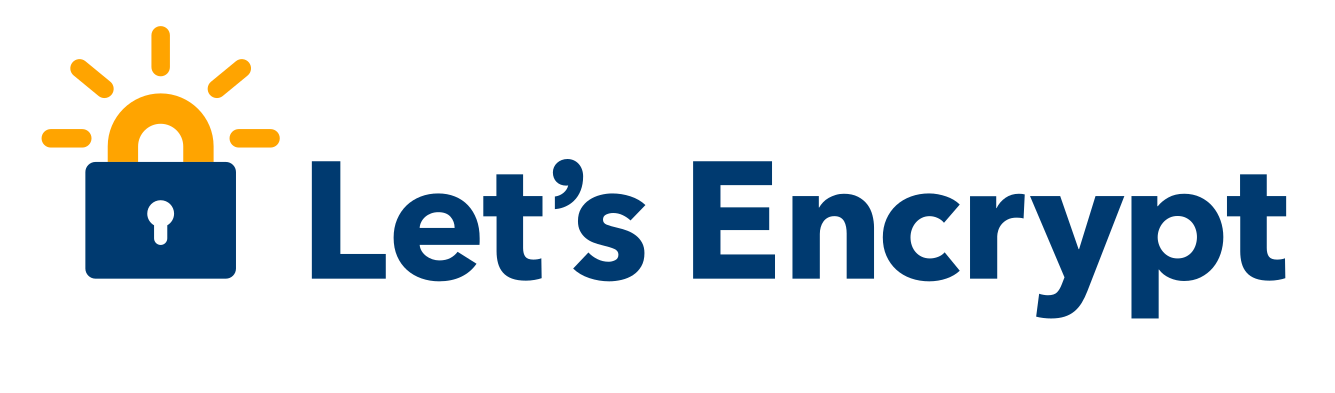ワタシの動画づくり
よく使うツールや動画エンコードについて。
- 2007-11-20 : mencoderでFLV4形式の動画を作ってみる
- 2007-12-16 : AviSynthでmencoderとAviUtlを連携
- 2008-03-11 : MP4形式(H.264)の動画を作ってみる
- 2008-10-19 : PSP用テスト動画
- 2009-04-26 : さきゅばす版FFmpegで作成した動画のテスト
- 2011-03-24 : 自サイト用のMP4動画(H.264+AAC)を久しぶりに作成
- 2014-11-23 : AviSynth関連
- 2014-11-26 : 動画編集関連
- 2017-03-27 : 未整理
mencoderでFLV4形式の動画を作ってみる
2007年11月20日 15時10分
ちょっと前に“はてな”のRSSを眺めていて、そこでFLVに関する記事を見つけました。
- かなり画質のよいFLVの作り方メモ - fladdict.net blog
FLV形式の動画は自サイトでもよく使っているので、さっそく自分もやってみることに。
自分がFLVファイルを作るときは、場合によってはAviSynthを使ったりもしますが、AviUtlで編集・加工して、そのプロジェクトファイルを携帯動画変換君(以下、変換君)に渡す、というのがほとんどです。
FLVに関しては「再生できればOK」ぐらいの気持ちで特に気にせず、面倒くさがりやなので、いつも固定品質で生成しています。
ちなみに変換君のiniファイルはこんな感じです。
Command0=""<%AppPath%>\\cores\\ffmpeg" -y -i "<%InputFile%>" -bitexact -vcodec flv -qscale 3 -an -f flv "<%OutputFile%>.flv""この変換君v0.34付属のffmpegで生成されるFLVを調べてみると、FLV1形式(Sorenson H.263 コーデック使用)でした。
今回試してみるFLVは、Flash Player 8 から対応した、FLV4形式(On2 TrueMotion VP6 コーデック使用)で、“ニコニコ動画”などにも採用されているようです。
上記リンク先で紹介されているツールのサイトには“変換君セット”もあったので、これを使ってFLV1形式とどのくらい違うか比較してみます。
準備
まずは、テスト用の動画を用意しないといけません。どうせなら違いを見つけやすい動画があればよかったのですが、とりあえずAviSynthの関数で生成したものを未圧縮で保存して、これを使うことにしました。
この元動画を、条件を変えて何種類か作ることにします。
- 変換君v0.34付属ffmpegの固定品質FLV1(今までの設定)
- 変換君v0.34付属ffmpegの2パスFLV1(512、1024、2048kbps)
- 変換君セット付属mencoderの2パスFLV1(512、1024、2048kbps)
- 変換君セット付属mencoderの2パスFLV4(512、1024、2048kbps)
見ると、変換君セットはffmpegではなくmencoderを使用してFLVにしていました。mencoderは今まで使ったことないのですが、付属のiniファイルとグーグル先生を参考にして弄ってみます。どうなるか楽しみです。
エンコード設定
- 変換君v0.34付属ffmpegの固定品質FLV1の設定
-
Command0=""<%AppPath%>\\cores\\ffmpeg" -y -i "<%InputFile%>" -bitexact -vcodec flv -qscale 3 -an -f flv "<%OutputFile%>.flv""今まで自サイトの動画を作るときに用いていた設定です。
- 変換君v0.34付属ffmpegの2パスFLV1の設定
-
Command0=""<%AppPath%>\\cores\\ffmpeg" -y -i "<%InputFile%>" -pass 1 -passlogfile "<%TemporaryFile%>" -bitexact -vcodec flv -b 512 -g 300 -an -f flv "<%OutputFile%>.flv"" Command1=""<%AppPath%>\\cores\\ffmpeg" -y -i "<%InputFile%>" -pass 2 -passlogfile "<%TemporaryFile%>" -bitexact -vcodec flv -b 512 -g 300 -an -f flv "<%OutputFile%>.flv""bオプションを512、1024、2048と変えてそれぞれ作成。
- 変換君セット付属mencoderの2パスFLV1の設定
-
Command0=""<%AppPath%>\\cores\\mencoder" "<%InputFile%>" -of lavf -lavfopts format=flv -ovc lavc -lavcopts vcodec=flv:vbitrate=1024:mbd=2:ss:aiv:umv:preme=2:mv0:qprd:trell:v4mv:cbp:last_pred=3:vpass=1 -nosound -passlogfile pass.log -o "nul.avi"" Command1=""<%AppPath%>\\cores\\mencoder" "<%InputFile%>" -of lavf -lavfopts format=flv -ovc lavc -lavcopts vcodec=flv:vbitrate=1024:mbd=2:ss:aiv:umv:preme=2:mv0:qprd:trell:v4mv:cbp:last_pred=3:vpass=2 -nosound -passlogfile pass.log -o "<%OutputFile%>.flv""付属のiniファイルに3パス用のものがあったので、それを流用しました。lavcoptsオプション中のvbitrateを512、1024、2048と変えてそれぞれ作成。
なぜかvbitrateが512の時のみ動画がひっくり返ってしまうので、vfオプションのflipを入れました。
- 変換君セット付属mencoderの2パスFLV4の設定
-
Command0=""<%AppPath%>\\cores\\mencoder" "<%InputFile%>" -of lavf -lavfopts format=flv -ovc vfw -xvfwopts codec=vp6vfw.dll:compdata=cores\\VP6_30fps512kbps_pass1.mcf -vf flip -nosound -o "<%OutputFile%>.flv"" Command1=""<%AppPath%>\\cores\\mencoder" "<%InputFile%>" -of lavf -lavfopts format=flv -ovc vfw -xvfwopts codec=vp6vfw.dll:compdata=cores\\VP6_30fps512kbps_pass2.mcf -vf flip -nosound -o "<%OutputFile%>.flv""これも付属のiniファイルにニコニコ動画用のものがあったので、それを流用しました。xvfwoptsオプション中のcompdataに512、1024、2048kbps用のmcfファイルを指定してそれぞれ作成。
最初どうやってビットレート変更するのか分からず、検索しました。mcfファイルは、付属の vfwmkVP62mcf.bat で作成して、GeneralタブのBitrate、Mode、Max Frames Btw Keysを変えています。
結果
PCの環境のせいなのか“AVI Codec”以外のツールだと、ビットレートが表示されなかったり、変な値になったりしました。でも“AVI Codec”だとフレームレート等が元動画と少し違って表示されてしまいます。このへんは他のツールだと元動画と同じ表示なんですが…む、謎です。
ffmpeg版512kbpsの動画が、同1024kpbsのものとビットレート、ファイルサイズ共にほぼ同じになってしまいました。
同じFLV1でもmencoder版FLV1では結構オーバーしているものの、512kbpsに近づいています。同FLV4ではより近くなっていますが、512kbps以外の動画はどの形式でもビットレートやファイルサイズに差があまりありません。
そして重要な画質については、同ビットレートの他の形式と比べて、FLV4形式は明らかにノイズが減っています。
このノートとは関係ないのですが、Flashコンポーネントでの再生時に、“シークつまみ(と呼ぶのか分かりませんが、再生位置にある白い三角マーク)”が、mencorder版だと1回目から表示されるのは以外でした。今まで自分のプログラム側の問題だと思っていたのに…これもまた謎です。
これからはFLV4形式?
今回はカラーバー動画だけしか試していないので、実写動画などでは違う結果になるかもしれませんし、ffmpegも最新版ではどうなるか分かりませんが、現時点ではFLV4の方が、より優れている感を持ちました。ってか、今まで無駄に高画質設定でエンコしてましたね(笑)。
今回の元動画だと実時間の約15倍、と処理時間が結構かかっていますが、使用したPCは数年前に作ったもので、今のPCと比べればスペック的には少し劣るものです。
でも、一昔前は30分のをエンコするのに1日以上放置していた時もありましたから、耐性はできている気がします(笑)。それに自サイトで使う動画は1、2分と短いものがほとんどです。というわけで、これからは動画をFLV4形式で作っていくことに決めました。
AviSynthでmencoderとAviUtlを連携
2007年12月16日 14時05分
前回、FLV4形式の動画がいい感じだったので、これからは変換君セットのmencoderにしようと決め込んでいたのですが、AviUtlと連携できるのか試してませんでした。
というのも、自分は使い慣れたAviUtlで編集・加工してから変換君に渡すことが多いからです。いったんhuffyuvなどの劣化の少ないコーデックで中間ファイルをつくれば問題ないんですが、これは容量を食うし、何より面倒です。
変換君付属のffmpegは、AviSynthを経由してAviUtlのプロジェクトファイルを読み込めるので、面倒くさがりやの自分には重宝していました。それで、変換君セットのmencoderでも実際試してみたところ、問題なくAviSynthスクリプトが読み込めました。これで完全に乗り換えできます。
簡単な作業の流れ
- AviUtlプロジェクトファイル書き出し
-
AviUtlで編集・加工して、プロジェクトファイルを書き出します。
- AviSynthスクリプトファイル書き出し
-
AviUtlの“AviSynth script エクスポート”プラグインで、スクリプトファイル書き出します。スクリプトファイルの中身は、VFAPISource関数でAviUtlプロジェクトファイルを読み込んでいます。
- 変換君に渡す
-
変換君にスクリプトファイルをドラッグ&ドロップして完了です。
元動画によっては、変換後に音がおかしくなる時があるので、その場合はAviUtlでWAVファイルも書き出しておいて、別々にエンコードする処理と、映像と合成する処理とを変換君の設定ファイルに追加して対処しています。
MP4形式(H.264)の動画を作ってみる
2008年03月11日 19時42分
Flash Player がH.264に対応した!…といってもこれは昨年末の出来事だったようで、自分はニコニコ動画SP1のニュース経由で知ったのでした。
む、相変わらず気づくの遅すぎです(汗笑)。この新機能はFlashPlayerのバージョンが9.0.115.0以上じゃないとだめですが、以前試したFLV4形式と比べてどうなのか気になるので試してみることに。
ほかにもMP4形式や、音声にHE-AACが使えるなど色々パワーアップしているようです。
- Adobe Flash Player 9 アップデート 3、バージョン 9.0.115.0 の修正点と新機能 - Adobe Flash Player 9リリースノート
H.264やMP4、AACなんかはPSPやiPodで動画を見てる人には馴染み深い言葉だったりします(いや、一部の人だけかもしれませんが(苦笑))。自分はよくPSP用の動画を作るので、今回その設定をまんま使えれば楽でいいな~なんて思ったりして、結構楽しみです。
素材
今回もFLV4の時に使った、カラーバーにいろんなトランジションがかかる動画を元にして作ります。ついでにHE-AACも鳴るかどうかだけ確認します。
- 固定品質MP4、音なし
- 2パスMP4(512、1024、2048kbps)、音なし
- 固定品質MP4、音あり(LC-AAC、HE-AAC、HE-AAC v2)
使用する主なツール
変換君のほかにも、今回は複数のツールを使用します。ここで紹介する作り方や各種ツール、その使い方やオプションはあくまでも一例にすぎません。ニコニコ動画が対応したおかげか、検索すると作り方を紹介しているページがいろいろでてきているようなので、自分なりの楽なやり方を見つけてください。
- x264-0.54.635
-
AviSynthスクリプトから映像データをH.264(RAW)へエンコードするのに使います。オプションがとっても豊富なので、画質やファイルサイズをとことん追求することができそうですが、自分は面倒なのでPSP用の時なんかはいつも固定品質でやってます(苦笑)。
- avs2wav-1.0(seraphy版)
-
AviSynthスクリプトから音声データをPCM(WAVE)へエンコードするのに使います。オリジナルのほかに何種類か版がありますが、念のためseraphy版を使っています。
- neroAacEnc-1.1.34.2
-
avs2wavで作ったWAVE形式のファイルをAACへエンコードするのに使います。
PSP用の動画を作る時はいつもLC-AACにしてたので、今回やる予定のHE-AACは初めてです。ちなみに、HE-AACは低ビットレート向けのプロファイルみたいですね。
- MP4Box-0.4.4
-
H.264の映像とAACの音声を格納してMP4形式のファイルを作る時に使っています。自分は必ず
-fpsで、元動画のフレームレートを指定しています(DirectShow経由だとFPSが25になってしまうため)。
Avisynthスクリプトファイル
前回作ったFLV4のファイルと条件をあわせるための音声なし用と、AACが再生できるか確認するための短い音声あり用の2種類を用意しました。
- 音声なし用AVSファイル
-
DirectShowSource("00_rgb.avi").ConvertToYV12 return last - 音声あり用AVSファイル
-
DirectShowSource("00_rgb.avi").Normalize.trim(0, -300).ConvertToYV12 return last音が鳴るかどうか確認するだけなので、10秒間にしました。
変換君のiniファイル
- 固定品質MP4、音なし
-
Command0=""<%AppPath%>\\_cl\\x264-CLI_r635\\x264" --keyint 300 --min-keyint 1 --scenecut 76 --bframes 2 --ref 2 --crf 17.944 --partitions p8x8,p4x4,b8x8,i4x4 --direct auto --weightb --me esa --subme 6 --b-rdo --bime --no-fast-pskip --no-dct-decimate --deadzone-intra 7 --threads 3 --thread-input --level 3 --progress --output "<%TemporaryFile%>.264" "<%InputFile%>"" Command1=""<%AppPath%>\\_cl\\MP4Box-0.4.4\\MP4Box" -fps 29.970029970 -quiet -add "<%TemporaryFile%>.264":lang=jpn:name="Video" -new "<%OutputFile%>.mp4""面倒くさがりやなので、オプションを煮詰めることもせず無駄に高画質設定です(笑)。PSP用の設定まんまなため、オプションを見直す必要があるかもしれませんね(B、Pフレームとか)。ちなみにアニメではx264の--keyintを240にして、--no-deblockをつけています。
- 2パスMP4、音なし
-
Command0=""<%AppPath%>\\_cl\\x264-CLI_r635\\x264" --keyint 300 --min-keyint 1 --scenecut 76 --bframes 2 --ref 2 --stats "<%TemporaryFile%>.stats" --pass 1 --bitrate 512 --partitions p8x8,p4x4,b8x8,i4x4 --direct auto --weightb --me esa --subme 6 --b-rdo --bime --no-fast-pskip --no-dct-decimate --deadzone-intra 7 --threads 3 --thread-input --level 3 --progress --output "<%TemporaryFile%>_1.264" "<%InputFile%>"" Command1=""<%AppPath%>\\_cl\\x264-CLI_r635\\x264" --keyint 300 --min-keyint 1 --scenecut 76 --bframes 2 --ref 2 --stats "<%TemporaryFile%>.stats" --pass 2 --bitrate 512 --partitions p8x8,p4x4,b8x8,i4x4 --direct auto --weightb --me esa --subme 6 --b-rdo --bime --no-fast-pskip --no-dct-decimate --deadzone-intra 7 --threads 3 --thread-input --level 3 --progress --output "<%TemporaryFile%>_2.264" "<%InputFile%>"" Command2=""<%AppPath%>\\_cl\\MP4Box-0.4.4\\MP4Box" -fps 29.970029970 -quiet -add "<%TemporaryFile%>_2.264":lang=jpn:name="Video" -new "<%OutputFile%>.mp4""普段は2パスをやらないのですが、このオプションで大丈夫です…たぶん(苦笑)。これもx264の固定品質設定を単に
--crfから--bitrateに置き換えて、2パス用のオプションを加えただけなので調整が必要かもしれませんが、とりあえずこのままやってみます。--bitrateを512、1024、2048と変えてそれぞれ作成。 - 固定品質MP4、音あり
-
Command0=""<%AppPath%>\\_cl\\x264-CLI_r635\\x264" --keyint 300 --min-keyint 1 --scenecut 76 --bframes 2 --ref 2 --crf 17.944 --partitions p8x8,p4x4,b8x8,i4x4 --direct auto --weightb --me esa --subme 6 --b-rdo --bime --no-fast-pskip --no-dct-decimate --deadzone-intra 7 --threads 3 --thread-input --level 3 --progress --output "<%TemporaryFile%>.264" "<%InputFile%>"" Command1=""<%AppPath%>\\_cl\\PSPでVFR_第18版\\tool\\avs2wav" "<%InputFile%>" "<%TemporaryFile%>.wav"" Command2=""<%AppPath%>\\_cl\\NeroDigitalAudio\\win32\\neroAacEnc" -q 0.542 -lc -if "<%TemporaryFile%>.wav" -of "<%TemporaryFile%>.aac"" Command3=""<%AppPath%>\\_cl\\MP4Box-0.4.4\\MP4Box" -fps 29.970029970 -quiet -add "<%TemporaryFile%>.264":lang=jpn:name="Video" -add "<%TemporaryFile%>.aac":lang=jpn:name="Audio" -new "<%OutputFile%>.mp4""neroAacEncのオプションを見てみると、LC-AAC と HE-AAC、それから HE-AAC v2 なるものがあったので、一応全部試すことにしました。なので、オプションを
-q 0.542 -lc、-br 64000 -he、-br 64000 -hev2とプロファイルの数ぶん作ってみます。
結果
今回、動画情報を見る AVI Codec がMP4に対応してないようなので、Media Info を使いました。また、2パス256kbpsも追加しました。
- 固定品質MP4、音なし
-
PSP用の設定。ビットレートが2.5M、と予想していたより少なかったですね。あたりまえですが、ノイズが少なくて綺麗です。
- 2パスMP4、音なし
-
指定したビットレートにほぼ正確に合わせてくれています。512kbpsでも結構いけてる感じだったので256kbpsもやってみたのですが、さすがにこれはノイズがありすぎです(笑)。部分的にキツいところもありますが、1Mあれば十分?
- 固定品質MP4、音あり
-
自分の環境だけかもしれませんが、HE-AACだけでなくLC-AACやHE-AACv2も再生されました。HE-AACv2のほうは、HE-AACよりも少しサイズが小さくなるようですね。
MediaInfo上の再生時間が微妙に違うのは何なんでしょうか。
期待できそう!
前回やったFLV4と比べてみると、FLV4にあった細かいノイズが同ビットレートのMP4では少ない感じがしました。また、エンコード速度も結構違います。といっても、両形式ともオプションを最適化しているわけではないので、各コーデックの性能を100%引き出しているとは到底思いません。始めにもいいましたが、あくまで一例です。
現時点(2008年3月)で最新のバージョンでないとだめだったりしますが、自分の場合、H.264はPSP用の動画作成で使い慣れているので、MP4のほうがやりやすいですね。なにはともあれ、対応形式が増えたのはありがたいことです。
また、試してませんが High Profile もOKのようなので、PS3でやってるようなカスタムマトリクスなども指定できるはずです。さらに弄りがいがありそうですね…自分は面倒なのでやりませんけど(笑)。
現時点のニコニコ動画の対応状況は、BaselineとMain Profileを推奨、ビットレート800kbpsまで、ファイルサイズ40MBまで、と制限があります。こういう決められた枠の中で最高の画質を追求するってのも楽しそうですね…乗っかってやってみようかな。
FLVPlaybackコンポーネントでの拡張子問題?
少し気になった事なんですが、エンコードは問題なく終わり、Flash上で再生してみるも、まったく表示されません(汗笑)。自作ムービー・プレーヤーはFLVPlaybackコンポーネントを使用しているので、これに関係することなのだと思って検索してみました。
- FLVPlaybackが「.flv」以外を使えない理由 - cellfusion blog
元々if文ではじくようになってるので、その部分を修正することでflv以外の拡張子を受け付けられるとのこと。自分もその箇所をコメントアウトして再度コンパイル。今度はどうかな~とやってみるも、やっぱり再生できません(笑)。困りました…この後しばらくネットを彷徨った後、
- FlashでMP4(H264)ムービーを表示する - さわいじり
上記リンク先のページ一番下「MP4再生時にエラーがでる件」の部分を読むに、どうも拡張子がmp4だとエラーがでるみたいです(全部が全部ではないらしい)。「また拡張子か」「さっきの修正意味なし」などとぼやきつつ hoge.mp4 から hoge.mp4.flv と変更してみたところ、今度は再生できるようになり、なんとか一件落着です。
しかしこの後、このノートとは関係ありませんが、自作ムービー・プレーヤーの音がいつの間にか鳴らなくなっていたというバグを見つけ、原因を見つけるのに3日間潰してしまうのでした(苦笑、アホな自分にはよくあることです)。
PSP用テスト動画
2008年10月19日 00時00分
- 2008-10-26: ビットレート情報追加
2ちゃんのレス用に作ったものです(過去ログは見失いました(汗))。ファームウェア5.00のPSP-2000とPSP-3000で、最後まで再生できることを確認。
Flash再生時には、sarオプションが反映されないようです。
ソースは4:3用の768x576、16:9用の1024x576をAviSynthで生成。29.970fps、未圧縮(RGB、PCM 48KHz)で書き出したものを使用しています。
映像部のエンコードツールは x264-r830、共通のオプションは次のようになっています。
--keyint 300 --min-keyint 1 --scenecut 76 --bframes 2 --ref 2 --no-deblock --crf 17.944 --qpmin 9 --qpmax 47 --qpstep 9 --partitions p8x8,p4x4,b8x8,i4x4 --direct auto --weightb --me umh --merange 62 --subme 6 --b-rdo --mixed-refs --bime --trellis 2 --no-fast-pskip --no-dct-decimate --level 3 --progress --no-psnr --threads 3 --thread-input
音声部のエンコードツールは neroAacEnc-1.1.34.2、オプションは -q 0.542 -lc です。
他には、Avisynthでリサイズや黒べた追加、MP4Box-0.4.4で映像と音声を合体、携帯動画変換君でバッチ処理しています。
さきゅばす版FFmpegで作成した動画のテスト
2009年04月26日 14時39分
2ちゃんのレス用に作ったものです。ソースはAviSynth経由で生成。AVI、640x480、29.970fps、未圧縮(RGB、PCM 48KHz)で書き出したものを使用しています。
このソース動画を FFmpeg-rev18607 のhuffyuvで出力した後、 Saccubus-1.22r版FFmpeg と さきゅばすスレの36氏版FFmpeg でコメ合成、huffyuv出力しました。FFmpegのオプションは共に同じで、次のようになっています。
-y -threads 4 -i "…" -vcodec huffyuv -acodec copy -f avi "…" -vfilters "vhext=…/nicovideo.dll|--data-user:…/vhook.tmp|--font:…|--font-index:0|--show-user:30|--shadow:1|--enable-fix-font-size|--enable-opaque-comment|"
最終的にMP4形式(H.264、AAC-LC)にしています。
- 報告レス
-
49 28 sage 2009/04/30(木) 01:02:29 ID:40fikR9n0 >>36 乙です。>>22ではありませんが自分も試してみました。 ・ttp://tiptoe.961832.info/video/test090426/ コメ合成時のログです。 ・1.22r版 ttp://tiptoe.961832.info/video/test090426/nicovideo.log ・36氏版 ttp://tiptoe.961832.info/video/test090426/[log]vhext.txt 1.22r版、36氏版ともに同じオプションでhuffyuv出力した時のファイルサイズは、36氏版のほうが少し小さかったです。 フレームごとの画質比較とかしていませんが、これらの動画を元に作ったPSP用MP4動画でも影響があったので良さげですね。 さきゅばすのおかげで、今まで避けてきたJavaを使い、Antライブラリを使ったバッチ処理支援ツールを作ってみました。 万人向けではなく、自由度が高いぶん諸刃の剣でもありますが、よろしければどうぞ。 ・ttp://tiptoe.961832.info/batchant/ これを作ったきっかけは、自分だけかもしれませんが、さきゅばすFFmpegを携帯動画変換君から使っていて、 1.22より使用しているライブラリ仕様のため、vhookオプション内でパス区切り文字などの解釈が変わり、 変換君で一部使えない変数があって少し困っていたので、batchantではさきゅばすFFmpeg用にURLエンコードしたパスを用意してしまいました…完全に自分用ツールです(汗)。http://pc12.2ch.net/test/read.cgi/software/1235626069/より引用。
自サイト用のMP4動画(H.264+AAC)を久しぶりに作成
2011年03月24日 16時14分
- 2011-03-27 : 追記しました
- 2011-03-27 : その後
--preset veryslowだと自環境では時間がかかるので--preset slowerに変更しています(汗) - 2011-03-27 : その後
--fullrangeが効かなくなっていたので、--preset veryslowに戻したら大丈夫になった(汗)…なぜだろう? - 2011-03-31 : ギャラリーを作りました
- 2012-11-18 : 上記の
--fullrangeが効かなくなっていた問題は、FlashPlayerのバージョンが上がったからか、いつの間にか大丈夫になっていました(11.4、11.5で確認) - 2012-12-02 :
--preset veryslowでは参照距離やBフレーム数が多すぎるのか、FlashPlayerだと1回目の再生が遅れるため、現在は--bframes 4 --ref 4を追加しています
ちょっと見ない間に…
写真やオーディオの事ばかりに気をとられ、最近まったくチェックしていなかった動画関連(汗)。久しぶりに動画を作成しようかなと見てみると、自分が使っている各ツールがバージョンアップしていました。
特にx264では--presetや--tuneといった新オプションが追加。品質や用途に応じて既存のオプションをまとめてセットするだけのものみたいですが、見やすくなるし設定がより楽になりそうです。でもきっと「今ごろ何言っているんだ」という感じでしょうね。完全にとり残されています(笑)。
もちろん個々にオプションを指定して、動画ごとの最適なエンコード設定を見つけだすのも楽しそうだけど、自サイトの場合はプログレッシブ配信でビットレートや時間、容量の制限も今のところ決めていません。単純にFlashPlayerで再生されればいいだけなので、ある程度おまかせ設定でやってしまうのも悪くないかなと思いました…いや、たんに不精なだけですね(汗)。
動画作成の一例
制限が無いといってもクライアント側ではデコード時の負荷をできるだけ抑えたく、基本は--tune fastdecodeを使ってゆくことに。いっそのことキーフレームやqp関連も標準のままで大丈夫かなと思いましたが、アニメ用のものをいちおう残しています。
※各ファイルのパスは一部省略しています AviSynthから映像部(H.264)を作成.\x264-r1913\x264.exe --preset veryslow --tune fastdecode --keyint 360 --min-keyint 6 --scenecut 62 --crf 21 --qpmin 15 --qpmax 54 --qpstep 7 --threads 0 --thread-input --profile high --output .\test.264 .\test.avsAviSynthから音声部(WAVE形式)を作成、AACでエンコード.\wavi106\wavi.exe .\test.avs .\test.wav .\NeroAACCodec-1.5.1\win32\neroAacEnc.exe -q 0.4 -lc -if .\test.wav -of .\test.aacできあがった映像部と音声部をMP4形式にMUX.\MP4Box-0.4.6-rev2735\MP4Box.exe -add .\test.264 -add .\test.aac -new .\test.mp4
ちなみに自分は今でもbatchantを使い、動画作成しています(汗笑)。
FlashPlayerだと違って見える場合が…
その後あーだこーだやっていると少し気になることがありました。同じ動画ファイルなのにローカルのプレーヤー(ffdshow経由)と比べるとFlashPlayerでは色が違って見え、加えて白とび黒つぶれも発生しているのです。最近まともなモニタに変えたので、すぐ分かりました(笑)。
ウェブで調べてみると、どうやらFlashPlayerは標準だとBT.709扱いで再生してしまうようで、自分はいつもBT.601で動画を作成しているため色が変換されてしまうという事が分かりました。また白とび黒つぶれについても自分はいつもPCスケールで作っているのですが、FlashPlayerは標準だとTVスケール扱いで再生しているらしく、そのため伸張されていたのでした。ちなみに、確認したFlashPlayerのバージョンは10.2.152.32です。
幸いなことにFlashPlayerは、x264の--fullrangeと--colormatrixに対応していたのでこれらの現象を回避できたものの、このへんは作成環境によって切り替えなければいけないので注意が必要ですね。
※以下はあくまで自分の作成環境の場合です。
.\x264-r1913\x264.exe --preset veryslow --tune fastdecode --fullrange on --colormatrix smpte170m --keyint 360 --min-keyint 6 --scenecut 62 --crf 21 --qpmin 15 --qpmax 54 --qpstep 7 --threads 0 --thread-input --profile high --output .\test.264 .\test.avs
外部リンク
- 拡張 x264 出力(GUI)の設定項目とその機能について - ニコニコ動画まとめwiki
-
x264ヘルプの日本語による解説ページです。各オプションの説明はとても助かります。よく見たらFlashPlayerと
--colormatrixについての記述もありました(汗)。 - ぼやきごと/2009-03-01/aviutlPluginPortsのYUY2スケール設定について - ルーチェ's Homepage
-
FlashPlayerと
--fullrangeについての説明が参考になりました。
AviSynth関連
2014年11月23日 21時19分
動画の色がおかしかったので追っていたら、AviSynthで静止画を束ねるスクリプト、そこの色空間指定が間違っていた(汗)。気をつけねば。
AviSynthのMSU_FRC関数を使ってみた。http://compression.ru/video/frame_rate_conversion/index_en_msu.html 先のInterFrame関数と同じく、移動量の大きな部分の補間は周辺が引きずられて荒れが目立つものの、渡すパラメータは2つとシンプル。手軽にフレーム数を増やせるのは良いなと思いました。
あと、補間フレームの乱れが気になるシーンがどうしてもありますね。でもこれは仕方ないか(汗)。特にTuningをAnimationでやると、止まっている部分が動くものに引きずられやすいような。やっぱりフレーム補間処理は再生時にかけるほうがいいのかな。
AviSynthのInterFrame。ちょこちょこ試用中。引数にあるGPU使用の有無でファイルサイズが少し違ってくる。影響するのは処理速度だけかと思っていましたが、そういうわけでもないようだ。 [https://twitter.com/961832p/status/516977165766623233]
AviSynthのInterFrame関数を試す。SVPライブラリのラッパーのようで、手軽に60fps化できてヌルヌルと生々しさが増す。補間フレームの乱れを気にしなければエロ動画には特に使えると思いました。縞々の服はアーティファクトが目立ったので縞パン系とかも厳しいのかな(笑)。
AviSynthのfork「AviSynth+(AviSynthPlus)」があるのを今ごろになって知る(汗)。一部の制御構文に標準対応していて、これは便利そうです。 [@niiyan https://twitter.com/niiyan/status/495940967745089536]
ゲーム動画の特定シーンや特徴を検出して自動でモザイクをかけるAviSynthスクリプトが。[@6elz https://twitter.com/6elz/status/491985953284571136] このゲーム自体は全然わからない自分ですが、なんというか、痒いところに手が届く感があって便利そう。応用もきくでしょうね。
AviSynthでモーションブラーをかけるチュートリアル動画が。 [@TORON3KO https://twitter.com/TORON3KO/status/480715657307103233] このプラグインは未経験だったので、自分もちょろっと試してみました。かかってほしくない部分にかかってしまったりと、調節が難しい感じですね(汗)。
ひさしぶりにAviSynth日本語Wikiを見たらリニューアルしていて驚いた。http://www.avisynth.info/
動画編集関連
2014年11月26日 19時00分
“実際に4K/60p作品を手掛けたクリエイターに聞く”――自環境では4K動画再生すら(汗)。[【小寺信良の週刊 Electric Zooma!】4K映像、具体的に編集どうする? 4K/60pや8Kは? InterBEEでわかったこと http://av.watch.impress.co.jp/docs/series/zooma/20141126_677495.html]
あきる野から横浜への電車移動は、八高線で八王子まで行って、そこから横浜線に乗るほうが楽チンだということを初めて知る(汗)。
今日は映画編集公開講座を受けに横浜へ行った。http://film.fm.geidai.ac.jp/info/2014/11/05/%E3%80%901122%E5%9C%9F%E6%98%A0%E7%94%BB%E7%B7%A8%E9%9B%86%E5%85%AC%E9%96%8B%E8%AC%9B%E5%BA%A7%E3%82%92%E9%96%8B%E5%82%AC%EF%BC%81%E2%80%BB%E3%80%8E%E7%99%BE%E4%B8%87%E5%86%86%E3%81%A8%E8%8B%A6/ 映画はあまり見ない自分だが、分かりやすく実例を見ながら、編集についての考え方を知ることができたのはとても良かった。
週末は右手指を無駄に負傷しただけの、なんとはなしに過ぎた三日間だった。E-M1もちょこちょことしか。発見はEDIUS Expressが2台までインストールOKと知ったことくらい。http://pro.grassvalley.jp/catalog/edius_express/edius_express_faq.htm これでノートPCにも入れて外出先でもさわれるので嬉しい。
項目がニャンでか見あたらず(汗)。ビデオカードが非対応なのかもしれません。メーカーFAQにセキュリティソフトの影響が書かれていたので、あーだこーだやってみます。http://www.ediusworld.com/jp/support/faq/cat120/cat16_693.html [@neko_marui https://twitter.com/neko_marui/status/527034913019543552]
情報ありがとうございます!戻ったら試してみます~。 [@neko_marui https://twitter.com/neko_marui/status/527034913019543552]
EDIUS Express。自環境だと編集後の書き出しが長いやつで変になることありましたね。1日放置しても終わらないのでした(汗)。書き出しが短いのや、長くても元動画の形式によっては大丈夫だったり謎(笑)。[@neko_marui https://twitter.com/neko_marui/status/526840772658610176]
 EDIUS Expressをさわり始めた。http://www.ediusworld.com/jp/edius/edius_express/index.html いろんな機能があるみたいだ。お盆のときに撮ったもので練習。あーだこーだやってみよう。
EDIUS Expressをさわり始めた。http://www.ediusworld.com/jp/edius/edius_express/index.html いろんな機能があるみたいだ。お盆のときに撮ったもので練習。あーだこーだやってみよう。@neko_marui 静止画2枚だけでも編集のことに触れられるんですね。勉強になります。 5番6番も大変そうですが、やっぱり1番が一番むずかしそう。あと、音楽があると見え方(?)が変わりますね。 なにはともあれ自分も実際にやってみなければ!東京藝大の公開講座は満員でした。
未整理
2017年03月27日 08時11分
“BLISS”――これもよく覚えています。[More "Mark Osborne" - Google 検索 goo.gl/3cx3iX] [Greener "Mark Osborne" - Google 検索 goo.gl/0LrAde]
[MARIO KART (REMI GAILLARD) https://www.google.co.jp/#q=MARIO+KART+(REMI+GAILLARD)&tbm=vid]
[Rude TV-host can't stop laughing at his disabled guests https://www.google.co.jp/#q=Rude+TV-host+can't+stop+laughing+at+his+disabled+guests&tbm=vid]エースコンバット・ゼロ、最後のミッションでこの曲かかるのですが、女性の声のパートのところが特に好きですね。操作中そのパートになると、なんというか空を舞っている感じがして気分がとても盛り上がったのを覚えています。https://www.google.co.jp/#q=%E3%82%A8%E3%83%BC%E3%82%B9%E3%82%B3%E3%83%B3%E3%83%90%E3%83%83%E3%83%88+BGM+ZERO
“食卓というより食材の墓場だ”――これも同じく今見ても笑ってしまいますね。[嫁のメシがマズイ エースコンバット編 - Google 検索 https://www.google.co.jp/?#q=%E5%AB%81%E3%81%AE%E3%83%A1%E3%82%B7%E3%81%8C%E3%83%9E%E3%82%BA%E3%82%A4+%E3%82%A8%E3%83%BC%E3%82%B9%E3%82%B3%E3%83%B3%E3%83%90%E3%83%83%E3%83%88%E7%B7%A8&tbm=vid]
いい機会なので、ストレージの整理がてら10年くらい前までの保存動画を掘り起こしている。試しにネット検索してみると、まだ残っているのが結構あるのんな。[Pulling Car out of Snow Fail - Google 検索 https://goo.gl/ZQd7HH]
2007年当時はニコニコ動画よく見ていて、あと大笑いしたのを覚えているのは「ひぐら神拳」シリーズでしょうか。自分は2話までしか知らないものの、これは今見ても笑ってしまいますね。https://www.google.co.jp/?#q=MAD+%E3%81%B2%E3%81%90%E3%82%89%E7%A5%9E%E6%8B%B3+%E8%A7%A3&tbm=vid
今年といえば、先月だったかYATTA!のリメイク(https://banmon.jp/contents/79065)を見たとき、ふいに「ニコニコオールスター de YATTA!」を思い出した。とはいえ2007年のだから今見てもネタほぼ忘れていた(汗)。https://www.google.co.jp/?#q=%E3%83%8B%E3%82%B3%E3%83%8B%E3%82%B3%E3%82%AA%E3%83%BC%E3%83%AB%E3%82%B9%E3%82%BF%E3%83%BC+de+YATTA!&tbm=vid
最近あったらしいBAN祭りの余波なのでしょうか(google.co.jp/search?q=googl…)。きっと機械的な判断、とはいえ無関係なアカウントにも影響しちゃうのは災難ですね。[@kurubushi_game twitter.com/kurubushi_game…]
アマレコTVで録画する際のコーデック、DC-HD1ではGrass Valleyを使っていたのですが、DC-HC3PLUSではエラーが。その後Ut Videoを知り解決。キャプチャ時のYUVフォーマットがYUY2からUYVYに変わっていたので、コーデック側が受けつけなかったのかな。
キャプチャといえば、パソコンでのキャプチャにはDC-HD1を使っていましたが、最近になって後継っぽいDC-HC3PLUSがあることを知って交換してみたのでした。http://www.drecap.com/Product/DC-HC3PLUS/dc-hc3plusjp.html 映りは以前よかクリアになったでしょうか。赤の粗さは変わらず気になる時も。
CATネコマル放送局、見ているとなんだか真夜中にラジオ聴いているような感覚になります(笑)。[@neko_marui twitter.com/neko_marui/sta…]
スローで見る虫、いろんな発見がありそうですね。やんちゃで力強い跳び方、この曲とあいまって若トノサマ感(?)が伝わってきました。[@uta_31 twitter.com/uta_31/status/…]
自分も2分くらいでした(笑)。[@neko_marui twitter.com/neko_marui/sta…]
["Begotten Trailer" - Google 検索 https://www.google.co.jp/webhp?hl=ja#q=%22Begotten+Trailer%22&hl=ja&tbm=vid]
[はぁとピヨピヨ☆ラブにゅうにゅう!! - Google 検索 https://www.google.co.jp/webhp?hl=ja#q=%E3%81%AF%E3%81%81%E3%81%A8%E3%83%94%E3%83%A8%E3%83%94%E3%83%A8%E2%98%86%E3%83%A9%E3%83%96%E3%81%AB%E3%82%85%E3%81%86%E3%81%AB%E3%82%85%E3%81%86!!&hl=ja&tbm=vid]
["Toe Jam" - Google 検索 https://www.google.co.jp/webhp?hl=ja#q=%22Toe+Jam%22&hl=ja&tbm=vid]
["TURF FEINZ RIP RichD Dancing in the Rain Oakland Street" - Google 検索 https://www.google.co.jp/webhp?hl=ja#q=%22TURF+FEINZ+RIP+RichD+Dancing+in+the+Rain+Oakland+Street%22&hl=ja&tbm=vid]
[まるくなる - Google 検索 https://www.google.co.jp/webhp?hl=ja#q=%E3%81%BE%E3%82%8B%E3%81%8F%E3%81%AA%E3%82%8B&hl=ja&tbm=vid]
[やべ〜勢いですげー盛り上がる - Google 検索 https://www.google.co.jp/webhp?hl=ja#q=%E3%82%84%E3%81%B9%E3%80%9C%E5%8B%A2%E3%81%84%E3%81%A7%E3%81%99%E3%81%92%E3%83%BC%E7%9B%9B%E3%82%8A%E4%B8%8A%E3%81%8C%E3%82%8B&hl=ja&tbm=vid]
ついに!ネットで応募できるの、便利なぶん途中でアップ失敗したらと思うとちょと怖いですね(汗)。あとは待つのみ![@neko_marui twitter.com/neko_marui/sta… twitter.com/neko_marui/sta… twitter.com/neko_marui/sta…]
[LIFE TIME ART 【BMPC4K】初心者向けチップス http://lifetimeart.blog.fc2.com/blog-entry-433.html]
[LIFE TIME ART 【マジックランタン】RAWムービーのモアレ・偽色(エリアシングノイズ)、そして縦縞ノイズ問題 http://lifetimeart.blog.fc2.com/blog-entry-389.html]
識別器の学習ってこうやるんですね。以前JavaとOpenCVで動画中の顔ボカすの試しましたが、拾った識別器ファイルいくつかやるも微妙でした。[ご注文は機械学習ですか? - kivantium活動日記 http://kivantium.hateblo.jp/entry/2014/11/25/230658] @techtweet8 さん経由
[Davinciを使った4kのワークフローは? LIFE TIME ART http://lifetimeart.blog.fc2.com/blog-entry-365.html]
中間コーデックにはHuffyuvをよく使ってきました。最近EDIUS Expressを使うようになってからは、Canopus Lossless Codecで中間ファイルを作るようにもなったでしょうか。アマレコやVirtualDubModでの書き出しにも。しばらく使い続けてみよう。
“今回より重要だったのは、ストレージにSSDを使ったことに加え、作業時に中間コーデックとして「GoPro Cineform」を採用したことだった”――制限付きのフリー版もあるんですね。http://freesoft.tvbok.com/movie_encode/lossless/gopro-cineform-codec.html [http://av.watch.impress.co.jp/docs/topic/20141121_677104.html]
[OculusRift DK2 のための 動画の 75fps 変換方法 - とあるOculusRift使いの備忘秘録 http://d.hatena.ne.jp/fai_fx+OculusRift/20140814/1407967104]
鮮度ある記事で勉強。現在x264のcrf値は20ほどですが、今度24あたりでやってみようかな。x265は…まだ自分には早いか(汗)。[x264 と x265 で CRF 毎の画質の変化を比較してみたり http://bucci.bp7.org/archives/26839] @buccimoni さん経由
以前、BMPCCのRAW動画サンプルで練習していた時も思ったけど、静止画用のワークフローを使って動画を作るのはやはり面倒だ(汗)。
設定は720p以上に、と。自分が使っている古PCだと再生キツそう(汗)。 [YouTubeが60fps対応、より美しいネット動画へ : ギズモード・ジャパン http://www.gizmodo.jp/2014/06/youtube60fps.html?utm_source=rss20&utm_medium=rss] @techtweet8 さん経由。
HTML5の標準を狙うGoogleの動画フォーマット「WebM」のこれまでまとめ - GIGAZINE http://gigazine.net/news/20140427-google-webm/
@dotHTML5 さん経由。WebMまだ一度もエンコードしたこと無い。VorbisはOggコンテナの頃から変わっているのかな。@961832p いま使ってるFirefox26。いつのまにかHTML5のvideo要素でMP4動画が再生OKになってた。たしかv16の頃はダメだった気が。8ビットYUV420のみだがHigh@L4.0のフルHDでもOKだった。あとFlashPlayerが422もOKなのを知る。
「自サイト用のMP4動画(H.264+AAC)を久しぶりに作成」のギャラリーを作りました。ページの表示方法を変更。 http://961832.info/blog/my_usage_for_video_creation/gallery20110324161400/
ストーリー「自サイト用のMP4動画(H.264+AAC)を久しぶりに作成」(エントリー「ワタシの動画づくり」内)を追加しました。完全に置いてきぼりです(汗笑)。 http://961832.info/blog/my_usage_for_video_creation/#STORY20110324161400
- お気に入りリツイート
-
【誤BANYouTube停止日記番外編】 再開時の変化。 ①消えてる動画がある。(著作権違反報告はなし) ②私がレスしたコメントが全て消えている(再度全レスを思考中。) ③同じPCでログインした友人Googleアカウントの停止が相次ぐ。(友人すまん) ※同一IPでのログイン注意。
— @kurubushi_game 2017年02月26日2017年03月06日 09時12分33秒にリツイート
カメラテストをするCAT (iVIS miniとNikon1) 第1回 youtu.be/K6ZaAPXrZ60 まいどネコマルです。 youtubeデビューしましたYO😼
— @neko_maruicamerakun.info 趣味と仕事の映像制作 ホームページ camerakun.info
— @bunyuchanPost Edited: HandBrake の CLI 版を用いた簡単 TS ファイルエンコードスクリプト bucci.bp7.org/archives/28210
— @buccimoni-
美しいです Noah - Flaw http://youtu.be/lOPPl_liDGU
— @north_marine_ 2015年05月25日2015年05月28日 01時02分03秒にリツイート
【セコニック】露出のバリエーション・Nikon1 J1, 30-110mm youtu.be/1c6JbWCVTB0 @YouTubeさんから 作ったパーツを使って、今日チェックしてきた😎 冒頭の数カットは、オリジナルの状態ですねん。
— @neko_marui-
秘伝のYoutube環境映像リストです。よろしくお願いします。
— @tikal 2015年04月22日
環境映像 https://www.youtube.com/playlist?list=PLD_gu4POYE9eLTVC2z46XVOPslMn1BG2c via @YouTube2015年04月23日 09時47分38秒にリツイート
Post Edited: ぶっちろぐ Avisynth 32bit + avs4x265 + x265 64bit なエンコード bp7.org/cn7r
— @buccimoni-
テクニカル面での見たくなくなる要素はわかるなぁ。薄暗い蛍光灯は残念感がすごい / YouTuberのレベルと底辺YouTuberの特徴 - Hagex-day info http://hagex.hatenadiary.jp/entry/2015/01/29/141042
— @ememra 2015年01月29日2015年02月01日 16時34分44秒にリツイート